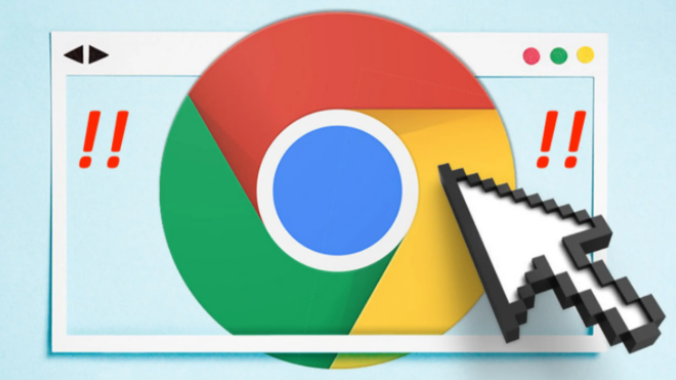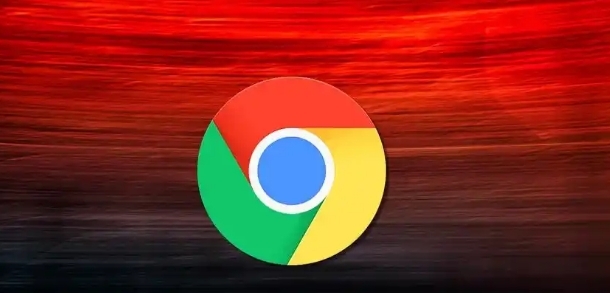Chrome自定义首页配置教程合集
正文介绍
一、设置启动页
1. 打开设置选项:点击Chrome浏览器右上角的三个点图标,选择“设置”。在设置页面中,找到“启动时”这一选项。
2. 选择启动页类型:在“启动时”下,有三个选项。一是“打开特定网页或一组网页”,若选择此项,可输入常用网站的网址,如搜索引擎、新闻网站等,这样每次打开Chrome就会直接显示这些网页。二是“打开新标签页”,选择后会显示Chrome默认的新标签页,上面有常用的网址缩略图、搜索框等。三是“继续浏览上次已打开的页面”,若之前有未关闭的页面,选择此项会在启动时恢复这些页面。根据个人需求选择合适的启动页类型。
二、调整新标签页布局
1. 进入新标签页设置:在Chrome的设置页面中,找到“外观”部分,点击“显示主页按钮”后的下拉箭头,选择“新建标签页”。
2. 定制缩略图:在新标签页设置中,可以看到“快捷方式”一栏。点击“添加快捷方式”按钮,输入网站名称和网址,可选择上传自定义的图标文件,这样在新标签页就会出现该网站的缩略图。对于已有的缩略图,可点击编辑图标进行修改,包括更改网站名称、网址和图标。若要删除不需要的缩略图,点击对应的删除按钮即可。
3. 设置背景图片:在“外观”部分的“新标签页”设置中,有“背景”选项。可选择纯色作为背景,也可从本地计算机中选择图片上传作为新标签页的背景。若选择图片,还能通过拖动调整图片的显示位置和大小,使其达到理想的视觉效果。
三、配置主页按钮
1. 显示或隐藏主页按钮:在Chrome设置的“外观”部分,找到“显示主页按钮”选项。若希望在工具栏中显示主页按钮,选择相应的网址作为主页;若不想要主页按钮,可选择“不显示”。
2. 设置主页网址:若选择显示主页按钮,点击“显示主页按钮”后的下拉箭头,输入想要设置为主页的网址,如常用的搜索引擎网址或自己搭建的个人网站网址。设置后,点击主页按钮就会直接打开该网址。
四、管理搜索引擎
1. 添加搜索引擎:在Chrome设置页面的“搜索引擎”部分,点击“管理搜索引擎”。在这里可以添加新的搜索引擎。点击“添加”按钮,输入搜索引擎的名称、关键词(用于在地址栏输入后触发该搜索引擎)和网址(该搜索引擎的搜索接口网址)。例如,添加一个图片搜索引擎,名称为“图片搜索”,关键词为“image”,网址为对应的图片搜索接口地址。添加后,在地址栏输入关键词和内容,如“image 美景”,就会使用该图片搜索引擎进行搜索。
2. 修改默认搜索引擎:在“管理搜索引擎”页面,找到想要设置为默认的搜索引擎,点击其右侧的设为默认按钮。这样,在地址栏中输入搜索内容时,就会使用该默认搜索引擎进行搜索。同时,也可以对已有的搜索引擎进行编辑或删除操作,根据自己的需求管理搜索引擎列表。

一、设置启动页
1. 打开设置选项:点击Chrome浏览器右上角的三个点图标,选择“设置”。在设置页面中,找到“启动时”这一选项。
2. 选择启动页类型:在“启动时”下,有三个选项。一是“打开特定网页或一组网页”,若选择此项,可输入常用网站的网址,如搜索引擎、新闻网站等,这样每次打开Chrome就会直接显示这些网页。二是“打开新标签页”,选择后会显示Chrome默认的新标签页,上面有常用的网址缩略图、搜索框等。三是“继续浏览上次已打开的页面”,若之前有未关闭的页面,选择此项会在启动时恢复这些页面。根据个人需求选择合适的启动页类型。
二、调整新标签页布局
1. 进入新标签页设置:在Chrome的设置页面中,找到“外观”部分,点击“显示主页按钮”后的下拉箭头,选择“新建标签页”。
2. 定制缩略图:在新标签页设置中,可以看到“快捷方式”一栏。点击“添加快捷方式”按钮,输入网站名称和网址,可选择上传自定义的图标文件,这样在新标签页就会出现该网站的缩略图。对于已有的缩略图,可点击编辑图标进行修改,包括更改网站名称、网址和图标。若要删除不需要的缩略图,点击对应的删除按钮即可。
3. 设置背景图片:在“外观”部分的“新标签页”设置中,有“背景”选项。可选择纯色作为背景,也可从本地计算机中选择图片上传作为新标签页的背景。若选择图片,还能通过拖动调整图片的显示位置和大小,使其达到理想的视觉效果。
三、配置主页按钮
1. 显示或隐藏主页按钮:在Chrome设置的“外观”部分,找到“显示主页按钮”选项。若希望在工具栏中显示主页按钮,选择相应的网址作为主页;若不想要主页按钮,可选择“不显示”。
2. 设置主页网址:若选择显示主页按钮,点击“显示主页按钮”后的下拉箭头,输入想要设置为主页的网址,如常用的搜索引擎网址或自己搭建的个人网站网址。设置后,点击主页按钮就会直接打开该网址。
四、管理搜索引擎
1. 添加搜索引擎:在Chrome设置页面的“搜索引擎”部分,点击“管理搜索引擎”。在这里可以添加新的搜索引擎。点击“添加”按钮,输入搜索引擎的名称、关键词(用于在地址栏输入后触发该搜索引擎)和网址(该搜索引擎的搜索接口网址)。例如,添加一个图片搜索引擎,名称为“图片搜索”,关键词为“image”,网址为对应的图片搜索接口地址。添加后,在地址栏输入关键词和内容,如“image 美景”,就会使用该图片搜索引擎进行搜索。
2. 修改默认搜索引擎:在“管理搜索引擎”页面,找到想要设置为默认的搜索引擎,点击其右侧的设为默认按钮。这样,在地址栏中输入搜索内容时,就会使用该默认搜索引擎进行搜索。同时,也可以对已有的搜索引擎进行编辑或删除操作,根据自己的需求管理搜索引擎列表。